Gookalian memberikan petunjuk sobat cara mengetahui driver VGA yang merupakan komponen vital pada komputer atau laptop. Komponen ini menyempurnakan kinerja perangkat komputer sehingga berjalan dengan baik. Tanpa driver, VGA (Video Graphic Adapter) tidak bisa digunakan atau fungsinya tidak maksimal.
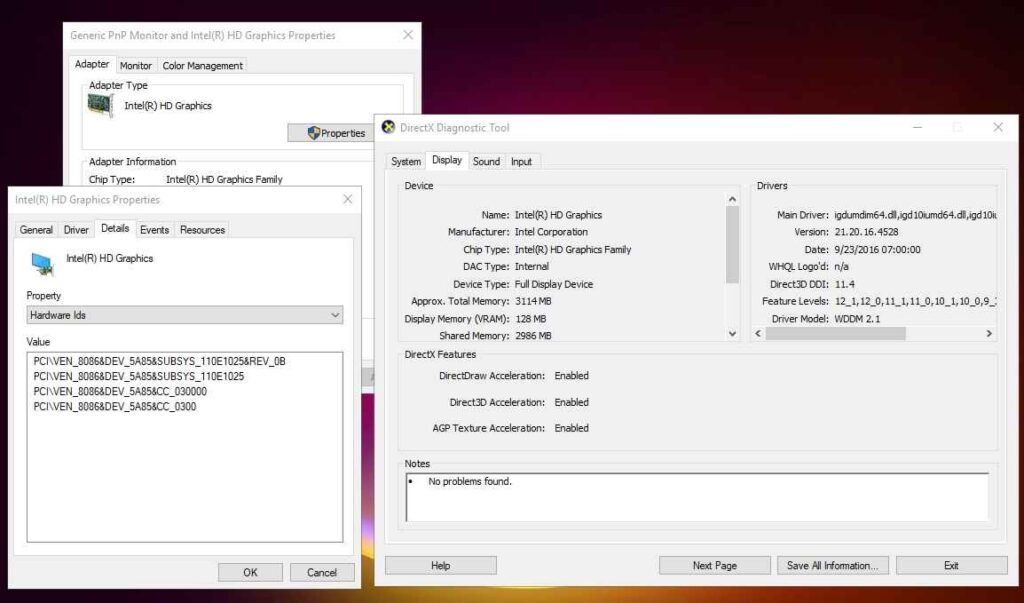
VGA membantu proses tampilan pada layar menjadi lebih cepat dan bagus. Melakukan render video, bermain game dan kegiatan lainnya menjadi lebih cepat dengan VGA yang disematkan pada komputer. Berikut dengan drivernya yang sesuai. Lalu bagaimanakah cara mencari tahu driver VGA yang ada pada sebuah komputer atau laptop?
Cara Mengetahui Driver VGA Komputer
Ada beberapa hal yang bisa membantu sobat dalam mencari tahu driver VGA pada sebuah komputer. Dapat dilakukan tanpa melakukan instalasi aplikasi tertentu dan juga sebaliknya. Karena mencari driver yang pas mungkin agak sulit di beberapa kasus. Namun cara dibawah ini bisa sobat lakukan satu persatu.
1. Mengetahui Dari Hardware ID
ID atau pengenal hardware merupakan sebuah angka-angka yang mengidentifikasi sebuah nama atau perangkat yang dimaksud (VGA). Setelah mengetahui ID sebagai identitasnya, selanjutnya bisa langsung dicari di Google. Berikut caranya:
- Tekan tombol Windows
- Langsung ketikkan Device Manager
- Pilih menu tersebut yang sesuai
- Klik tombol > pada Display Adapter
- Klik kanan pada adapter tampilan dibawahnya lalu Properties
- Ketuk tab Details
- Dibawah Property, ubah menjadi Hardware Ids
- Value paling atas akan muncul, klik kanan Copy
Bukalah aplikasi Browser seperti Google Chrome. Paste pada pencarian Google Hardware Ids yang telah di copy. Halaman pencarian akan menunjukkan nama driver VGA sekaligus bisa diunduh pada beberapa situs.
Pastikan sobat mengunduh driver dari situs terpercaya. Ditunjukkan dengan sesuai merek perangkat komputer atau laptop yang sedang sobat gunakan. Beberapa situs mungkin memberikan filenya, tetapi untuk mengunduhnya perlu memasukkan captcha atau hati-hati jika mengunduh aplikasi installer dan buka drivernya.
2. Melihat Nama VGA Pada Fisik Atau Kardus
Jika membeli VGA dengan merek terkenal dan asli, akan sangat mudah menginstalnya. Karena biasanya diberikan CD berisi driver sesuai sistem operasi yang dibutuhkan.
Umumnya, nama VGA muncul pada fisiknya untuk sobat yang merakit komputer. Jika tidak ada bisa melihat dari kardus atau kemasan. Disana akan ada rincian nama VGA yang kemudian bisa sobat cari drivernya dari Google seperti langkah nomor 1.
3. Cara Mengetahui Driver VGA Laptop
Terkadang pada informasi yang ditulis pada laptop tidak mencantumkan VGA yang digunakan. Tapi umumnya dimunculkan karena merupakan sebuah keunggulan yang dimiliki pada laptop jika spesifikasinya cukup tinggi. Untuk itu sobat perlu langsung mencari dari merek dan tipe laptopnya.
- Buka pencarian Google
- Ketikkan “spesifikasi …(diikuti merek dan tipe laptop)”
- Informasi akan tersedia dan carilah pada bagian kartu grafis/grafis yang digunakan pada laptop
- Atau sobat bisa langsung menuliskan pada pencarian Google, “Driver VGA… (diikuti merek dan tipe laptop)”
Merek dan tipe laptop biasanya terpampang dengan mudah dicari dari tulisan-tulisan yang menempel. Conto pencarian “spesifikasi Acer ES1-432” atau “driver VGA Asus X435M”. Adapun jika laptop sudah terpasang driver VGA nya dengan tepat, informasi juga bisa diakses melalui:
- Tekan tombol Windows dan R secara bersamaan
- Ketikkan DXDIAG
- Enter
- Pilih No apabila pesan muncul
- Klik tab Display di bagian atas
- Pada Device, Name akan muncul nama driver VGA yang sedang digunakan
Pastikan unduh dari situs resmi merek laptop yang disediakan. Sobat bisa memilih driver VGA/Display Adapter/Display dengan menyesuaikan sistem operasi Windows terpasang pada laptop sekarang.
4. Melalui Desktop
Cara yang paling mudah dari Desktop, tapi prasyaratnya driver harus sudah terpasang dengan benar agar bisa terdeteksi. Untuk Windows 7 bisa dengan:
- Klik kanan pada Desktop, pilih Screen Resolution
- Advanced Settings
- Muncul informasi nama VGA (driver yang digunakan juga)
Untuk Windows 10, sedikit berbeda:
- Klik kanan Desktop, pilih Display Settings
- Pilih menu Advanced Display Settings
- Klik Display Adapter Properties For Display 1
- Informasi akan muncul
Itulah beberapa cara untuk sobat ketahui terkait mencari tahu VGA beserta Driver yang dibutuhkan. Jika mengetahui namanya, unduh sesuai pada situs resmi (disarankan). Semakin tinggi spesifikasi VGA, biasanya ukurannya semakin besar. Jika driver VGA terpasang dengan baik, tidak ada masalah atau peringatan yang muncul.
 Gookalian Berbagi Informasi & Tips Trik Untuk Kalian Semua
Gookalian Berbagi Informasi & Tips Trik Untuk Kalian Semua




